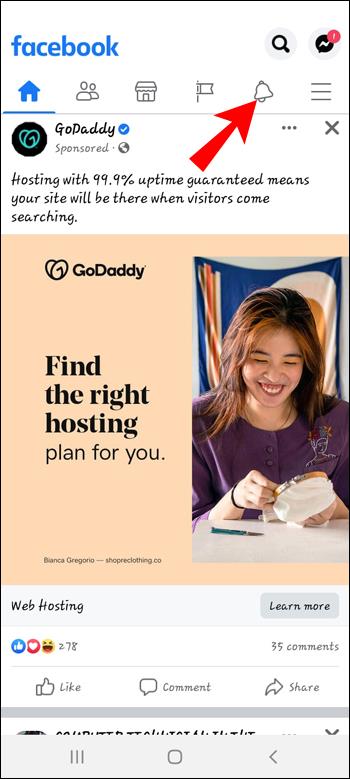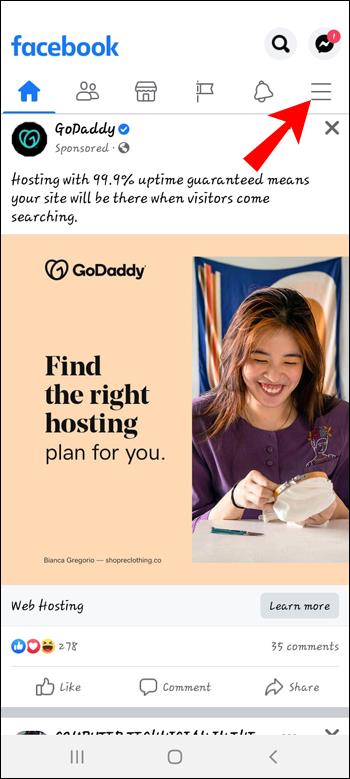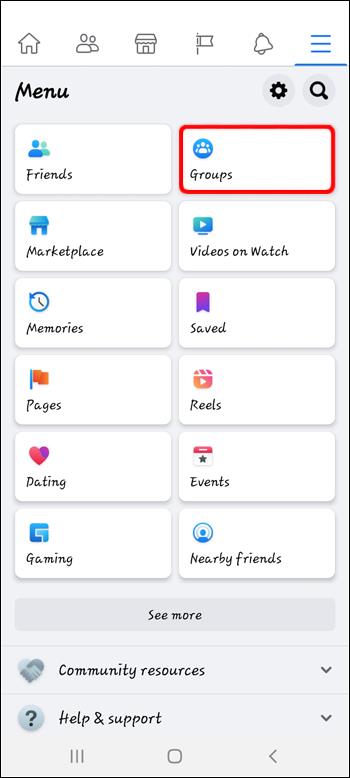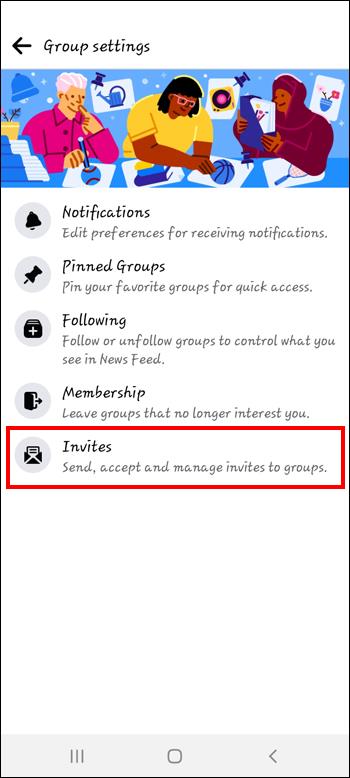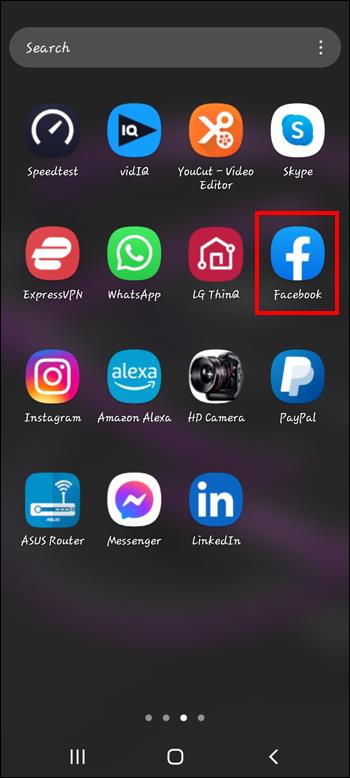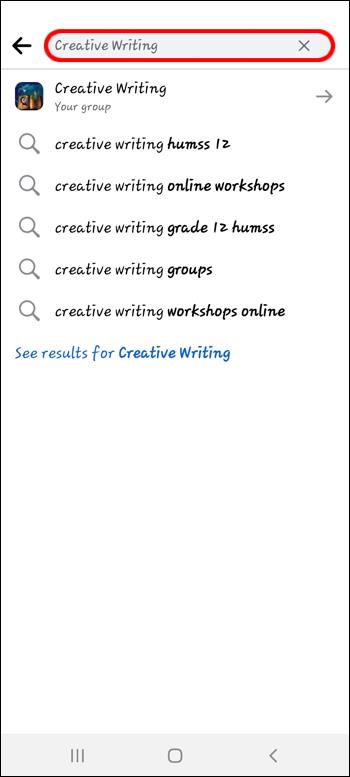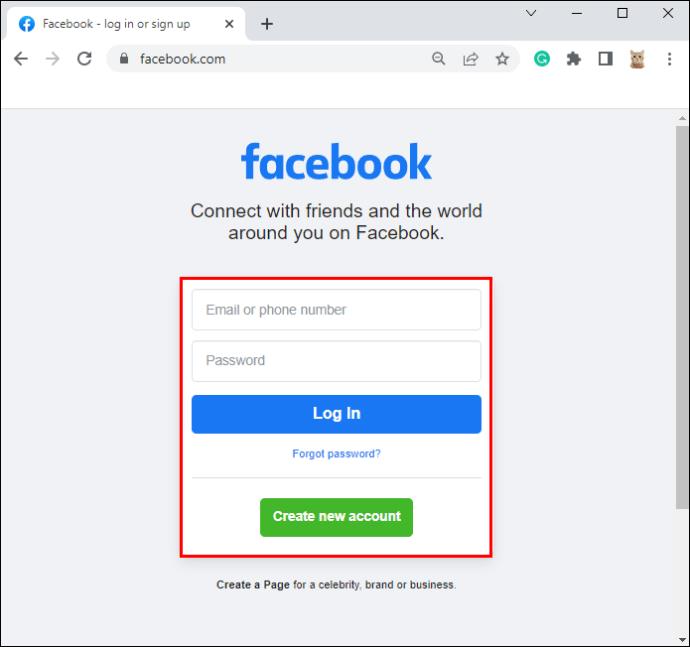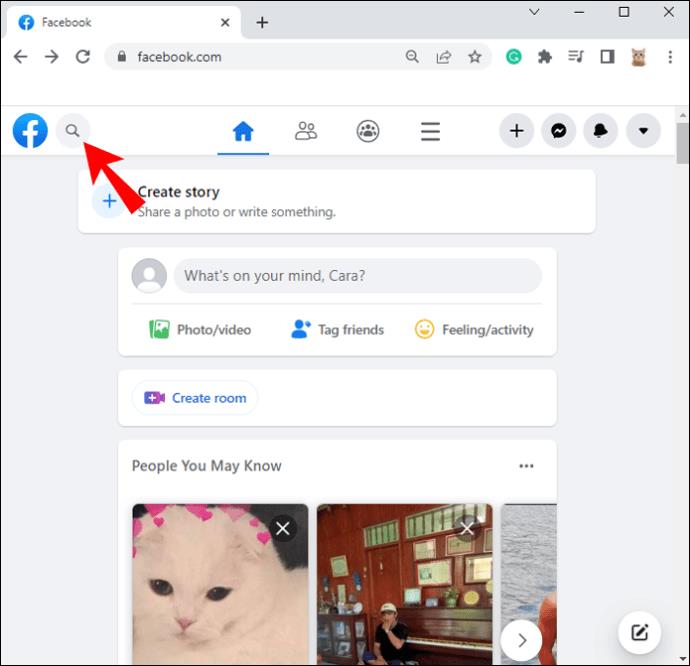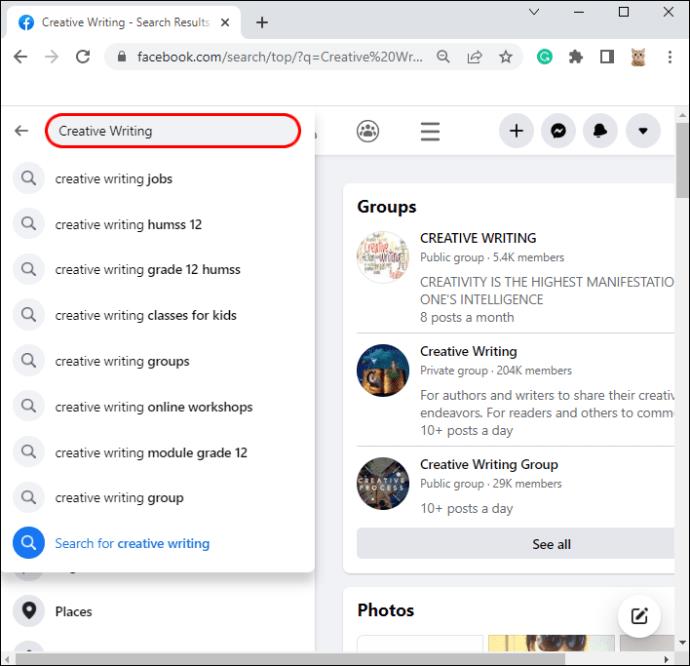Les groupes Facebook sont des espaces où des personnes ayant des intérêts similaires peuvent partager et discuter d'informations concernant un certain sujet. Ces groupes peuvent être créés pour pratiquement n'importe quoi et comptent des milliers de membres actifs. Si vous avez reçu une invitation à un groupe Facebook et que vous l'avez ignorée, vous réaliserez peut-être qu'il peut être difficile de la trouver, quel que soit l'appareil que vous utilisez.

Si vous souhaitez savoir comment trouver des invitations de groupe sur Facebook, vous êtes au bon endroit. Cet article vous montrera comment le faire en utilisant l'application mobile et la version Web.
Comment trouver des invitations de groupe sur Facebook à l'aide d'un téléphone
Des millions de personnes dans le monde utilisent l'application Facebook. Si vous êtes l'un d'entre eux et que vous voulez savoir comment trouver des invitations de groupe sur Facebook, nous vous montrerons différentes façons de le faire.
Le moyen le plus simple de localiser une invitation de groupe consiste à la rechercher dans vos notifications. À savoir, lorsque vous recevez une invitation à un groupe Facebook, vous recevez une notification à ce sujet. Si vous avez ignoré l'invitation, vous pouvez y revenir à tout moment :
- Ouvrez l'application Facebook.

- Appuyez sur l'icône en forme de cloche en haut et parcourez les notifications pour trouver l'invitation.
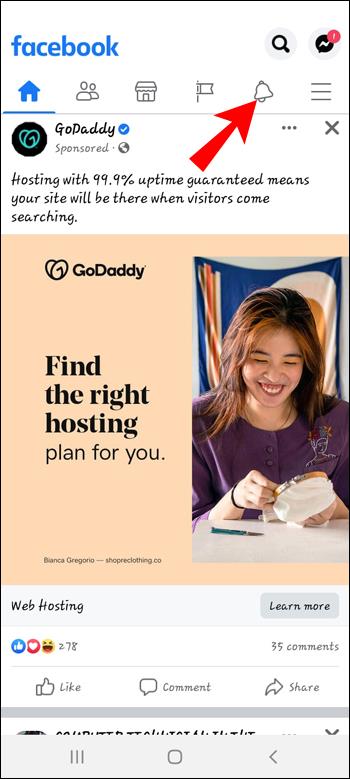
Une fois que vous avez localisé l'invitation, cliquez dessus et choisissez si vous souhaitez rejoindre le groupe ou supprimer l'invitation.
Bien que ce soit le moyen le plus efficace de trouver une invitation de groupe, ce n'est pas particulièrement pratique si l'invitation a été envoyée il y a des semaines. La plupart des utilisateurs ne veulent pas perdre de temps à faire défiler et à rechercher la notification. Heureusement, l'application Facebook vous permet de voir toutes les invitations de groupe en un seul endroit. Suivez les instructions ci-dessous pour voir les invitations de groupe dans votre application Facebook :
- Lancez l'application Facebook.

- Appuyez sur les trois lignes dans le coin supérieur droit.
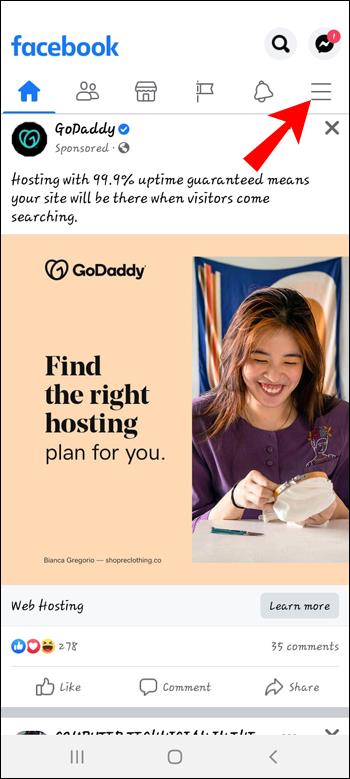
- Sélectionnez "Groupes".
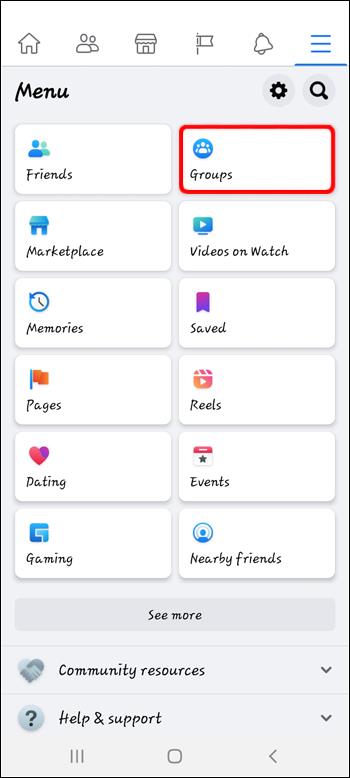
- Appuyez sur l'icône d'engrenage dans le coin supérieur droit.

- Choisissez "Invite".
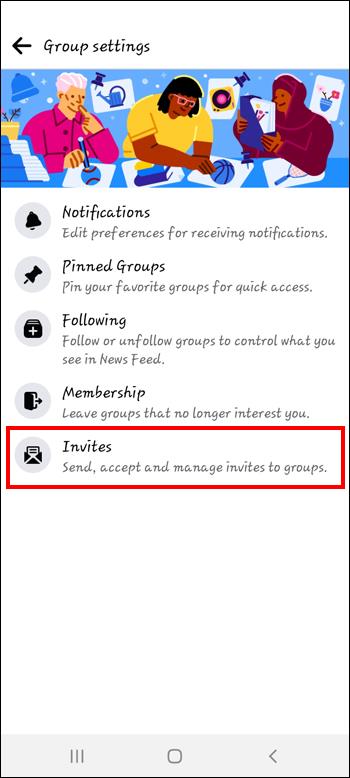
- Toutes vos invitations seront affichées sous "Vous avez été invité à rejoindre ces groupes".
Il existe un autre moyen d'accéder à une invitation de groupe particulière. Celui-ci fonctionne si vous ne savez pas si vous avez été invité à un groupe spécifique dont vous connaissez le nom. Voici ce que vous devez faire :
- Ouvrez l'application Facebook.
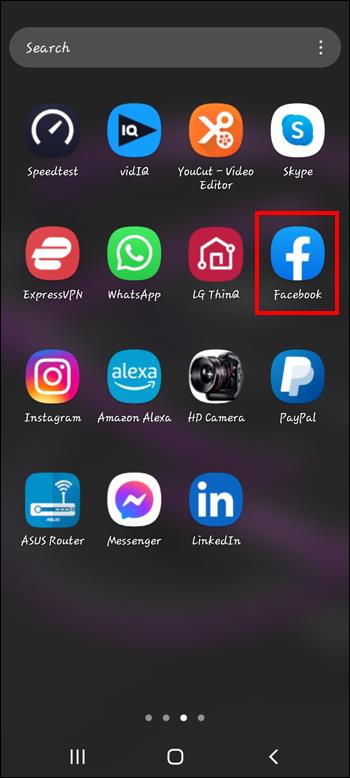
- Appuyez sur l'icône de recherche dans le coin supérieur droit et entrez le nom du groupe.
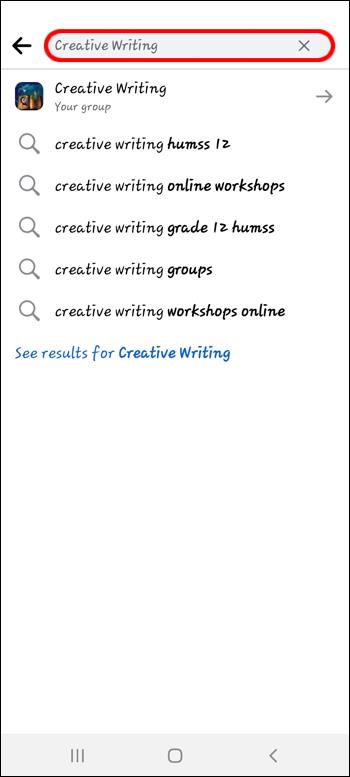
- Si vous avez été invité au groupe, vous verrez le nom de la personne qui vous a envoyé l'invitation sous le nom du groupe. Vous pourrez choisir si vous souhaitez rejoindre le groupe ou supprimer l'invitation.
Comment trouver des invitations de groupe sur Facebook à l'aide d'un ordinateur
De nombreuses personnes préfèrent utiliser Facebook sur leur ordinateur en raison de l'écran plus grand. Si vous essayez de retrouver une invitation de groupe Facebook perdue sur votre ordinateur, vous serez heureux de savoir qu'il existe plusieurs façons de le faire.
La première consiste à parcourir vos notifications et à trouver l'invitation. Voici comment:
- Ouvrez Facebook sur votre ordinateur.
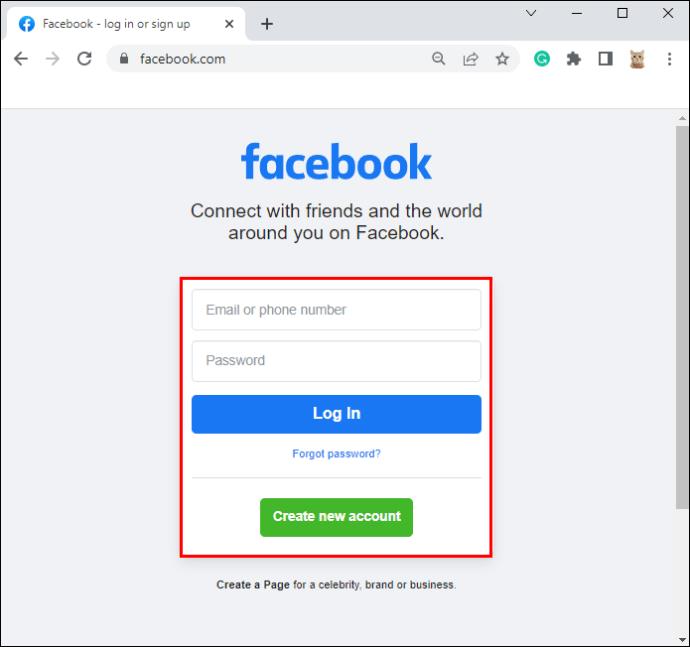
- Appuyez sur l'icône de la cloche dans le coin supérieur droit.

- Faites défiler jusqu'à ce que vous trouviez l'invitation de groupe.
Il s'agit d'une option rapide et facile pour trouver des invitations récentes. Mais, si vous avez reçu l'invitation il y a longtemps, vous ne voulez probablement pas perdre de temps à faire défiler un tas de notifications. Dans ce cas, essayez d'appuyer sur l'icône du groupe en haut (la quatrième icône à partir de la gauche) et vous devriez voir l'invitation sous "Activité récente".
Si vous n'êtes pas sûr d'avoir été invité à un groupe en particulier, voici ce que vous pouvez faire :
- Ouvrez Facebook et appuyez sur l'icône de recherche dans le coin supérieur gauche.
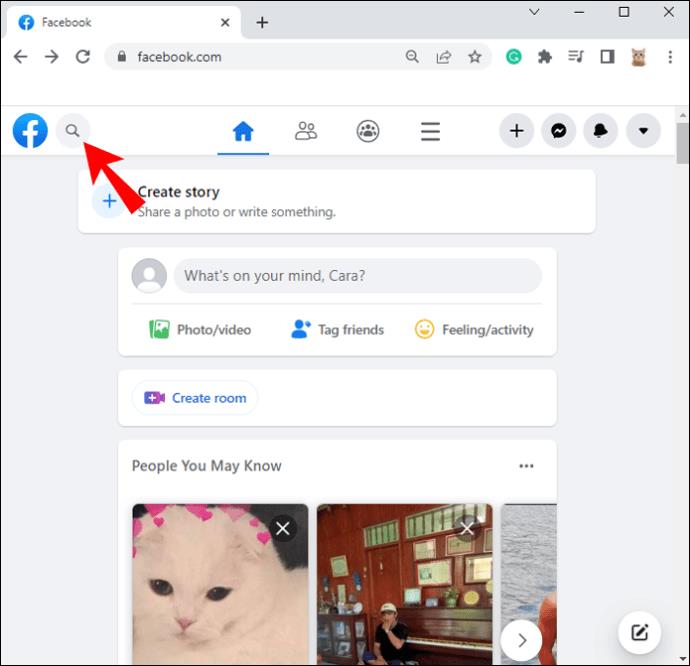
- Recherchez le nom du groupe.
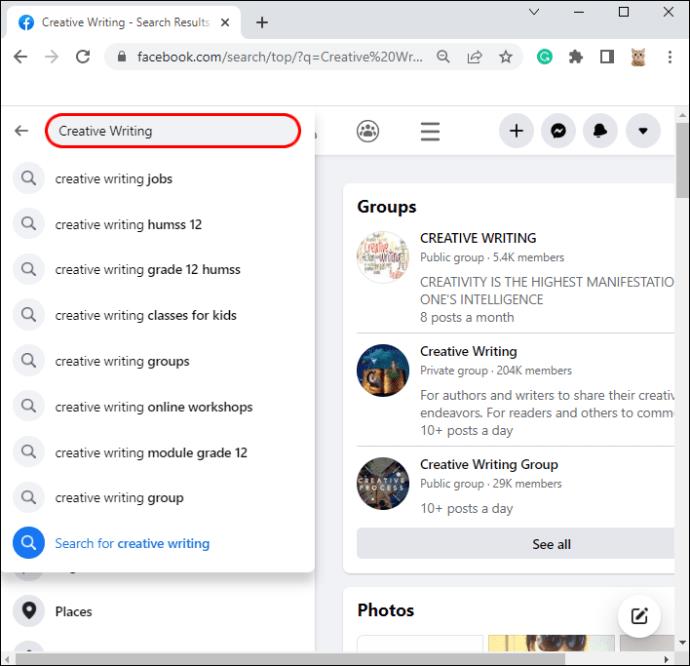
Si vous avez reçu une invitation à ce groupe, vous verrez la notification sous le nom du groupe et pourrez choisir si vous souhaitez rejoindre.
FAQ
Pourquoi ne puis-je pas voir les invitations de groupe ?
Ne pas être en mesure de voir les invitations de groupe peut entraîner des inconvénients. L'une des raisons à cela est que vous n'utilisez pas la dernière version de l'application. Si vous avez un téléphone Android, accédez au Play Store , recherchez Facebook et vérifiez si des mises à jour sont disponibles. Si vous avez un iPhone, visitez l' App Store et recherchez les mises à jour. Les utilisateurs d'ordinateurs doivent s'assurer que le navigateur qu'ils utilisent pour accéder à Facebook est mis à jour.
Une autre raison pour laquelle vous ne pouvez pas voir les invitations de groupe est un problème temporaire. Essayez de redémarrer votre appareil pour résoudre le problème.
Les invitations aux groupes Facebook expirent-elles ?
Lorsque vous recevez une invitation à un groupe Facebook, vous pouvez prévisualiser le groupe pour décider si vous souhaitez le rejoindre. Vous pourrez voir les membres du groupe et lire et réagir au contenu, mais vous ne pourrez pas publier ni inviter d'autres utilisateurs à vous rejoindre. Le mode aperçu dure 28 jours après réception d'une invitation. Si vous ignorez l'invitation et n'interagissez pas avec les messages du groupe, l'invitation expirera. Cependant, si vous interagissez avec une publication de groupe, l'invitation sera prolongée de 28 jours supplémentaires.
Quelle est la différence entre les groupes Facebook et les pages Facebook ?
De nombreux utilisateurs confondent les groupes Facebook avec les pages Facebook et vice versa. Bien que les deux soient similaires, ils présentent plusieurs différences cruciales. Tout d'abord, une page Facebook est comme un profil Facebook public, et tout le monde peut le voir. Il est conçu pour permettre aux personnalités sociales, aux entreprises et aux organisations de créer une présence sur les réseaux sociaux et de se promouvoir.
Les groupes Facebook peuvent être à la fois privés et publics, et leur but est de permettre aux utilisateurs d'établir des liens avec des personnes partageant les mêmes idées et d'apprendre des informations sur un certain sujet. En plus de rester informés, les groupes Facebook sont des lieux où les utilisateurs peuvent engager des discussions et échanger des opinions.
Ne perdez plus jamais vos invitations de groupe Facebook
La plupart des gens utilisent de nombreuses applications et reçoivent des dizaines de notifications chaque jour. Il est facile de manquer une invitation à un groupe Facebook et de l'oublier jusqu'à ce que vous en ayez besoin ou qu'un ami le mentionne. Bien que l'accès aux invitations de groupe perdues ne soit pas aussi simple qu'on pourrait le penser, cela reste possible, quel que soit l'appareil que vous utilisez.
Vous aimez les groupes Facebook ? De combien de groupes Facebook êtes-vous membre ? Dites-nous dans la section commentaires ci-dessous.